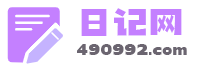我现在有NERO6的刻录软件和空的DVD盘 打算用笔记本自带的刻录光驱刻DVD视频盘(放到DVD机理可以播放的那种
1,,在电脑上的容量大小和光盘上的容量大小是一样的,dvd一般容量4.7G,可以刻到一个小时左右的时间长度。刻录的话,除了考虑体积大小,还要考虑dvd的时间轨长度,换句话说,有可能你只刻了1G的视频,但是如果时间已经到了,那么即使你的光盘还有剩余,也是不能刻录了。所以,刻录的时候,要注意的有两点,就是视频体积和dvd的时间轨长度。
2,rmvb和avi的格式是不能刻录的,要转换格式,在中国实行的是pal制,所以你需要把视频转成dvd-pal格式,然后才可以刻录。事实上格式有很多种,但是dvd-pal是最合适的,如果你想选择更高标准的格式,记得最好也是要有带pal的格式,因为制式不对,常常会引起很多费解的问题。我刻录过一个400多m的视频,在十分钟左右,当时选的就是dvd-pal格式,而一般一张光盘的时间轨在70分钟左右,这样换算一下,dvd-pal制的视频把dvd光盘都刻满的话,估计也不会超过3G,所以体积与时间轨是完全匹配的,相当理想。
另外nero刻录的话,到快要刻满的时候,好像有警戒线提示,一般黄线出来了,就要停止刻录了,通常情况下,不要把整张光盘刻的一秒不剩,留个几分钟的空余会比较好。
祝你好运!
麻烦能告诉我怎么刻录光盘吗,我下载了neroV8.1.1.4软件,我不知道怎么用它刻录光盘。
选择一个任务,然后会出现下面的界面
选择“文件-新建”,这时会出现如下图所示菜单。在这个菜单中就可以选择我们要刻录的“只读CD-ROM(ISO)”。 在Nero中能使用这个选项来完成ISO光盘和多记录光盘的创建(包括追加数据)。
如果你的CD-R/RW是空白的,并且要写入的数据不足一张光盘的容量(650MB/700MB),这时你就可以选“多记录”。如果你的CD-R/RW光盘已经使用过“开始多记录光盘”并没有关闭盘片,那么可以选择“继续多记录光盘”来引入以前写入的数据。当使用“继续多记录光盘”时Nero会预先读取刻录机中光盘最后的ISO轨道。如果你要一次写满整个光盘或不想再追加数据时就可以选择“无多记录”以获取最大的空间,最好的兼容性和最快的读取速度。
确定了你要刻录的只读光盘类型以后,我们就可以进入ISO(文件选项)选项的设定界面了如下图。这个界面中的设定关系着刻录后的光盘是否能在DOS、UNIX、Mac系统上读取;是否支持长文件名;是否支持中文文件名和目录名等;所以大家要一一了解清楚。
“文件-/目录名长度”:ISO 1级的文件名和目录名最多只能使用11个字符,也就是不支持长文件名,要放宽这个限制就得选择“ISO 2级”,这样我们就能使用长文件名了。
ISO-9660目前有Level 1和Level 2两个标准。1级与DOS兼容,文件名采用传统的 8.3格式,而且所有字符只能是26个大写英文字母、10个阿拉伯数字及下划线。2级则在Level l的基础 上加以改进,允许使用长文件名,尽管这样Nero也只能支持31个字符,但不支持DOS。
格式:有“模式1”和“模式2”两个选项。黄皮书规格定义了两种不同的数据结构。在CD-ROM簇 (Sector)的表头区(Header field)内,含有指示本区内数据为模式1 或模式2 的 Byte。模式1代表CD-ROM数据数据含有错误修正码(Error Correction Code - ECC),每个扇区存放2048Byte的数据。而模式2数据则没有错误修正码,因此每个扇区可以多存放288Byte,达到2336Byte。因此模式2较适合存放图形,声音或影音数据。我们可以指定在CD上的每一个数据轨为模式1 或者模式2,但是其内的扇区只能有一种格式来存放数据。
字符集选项中,有四个子选项可以供选择:ISO 9660、DOS、ASCII、多字节、Joliet
放宽ISO限制:“允许8个目录以上的路径深度”和“允许路径超过255个字符”这两个选项是对ISO 9660标准的放宽,可有效补充该标准的不足。但如果勾选这两个选项会导致在旧的操作系统和Mac机上不能被读取的。
接下去该设置“标签”选项了。单击标签选项卡,输入所要采用的光盘的名称。点击“日期”选项卡来设定光盘上文件和目录创建的日期和时间,完成设定后即可按右边的“新建”按钮进入文件的选择窗口。
把你需要刻录的文件所右边的资源管理器拖至左边的文件列表中。点击“打开编写光盘目录程序”按钮进入“写入光盘”对话框
如下一次还想追加数据请勾选“写入”,假如一次写满整个光盘或不想再写入数据则要勾选“结束光盘”以关闭整个光盘。
“确定最大速度”是在刻录前测试系统是否能跟得上刻录速度,如速度不够则会降低刻录速度,一定程度上避免了刻录失败的发生。
“模拟”的作用是在真正刻录以前模拟一下刻录的整个过程 话 す舛耘唐 男慈耄 簿褪撬悼梢圆馐猿鲇才蹋ü馇 ⑷砑 ⑼ 绲龋┬畔⒃吹拇 涫欠裎榷ù锏街付 搪*俣鹊男枨螅 切枰 冻鏊 兜氖奔洹?/P>
“写入速度”可以设定写入的速度,如时间足够应该尽量使用低速进行刻录,不但成功率高而且刻录的风险也要小一些。
“写入方法”中的“光盘一次性”其实就是DAO模式。
“刻录份数”可设定刻录光盘的数量。在紧挨着“刻录份数”的地方通常会有一个可选项,这里主要是对应于一些防刻死技术的选项。如果刻录机可支持这些功能,相应的功能选项就会打开,需要在这个位置打上对勾才能够使对应的刻不死技术生效。
以上都设定好我们就可以按“刻录”按钮开始刻录了。
熟悉了刻录数据光盘,让我们再来了解用Nero如何刻录其他格式的光盘:选择“文件-新建”,在出现的菜单中就可以选择我们要刻录的各种类型的CD了。包括音频CD、混合模式CD、CD拷贝、VCD、超级视频CD、只读CD(启动)等。
选择“VCD”可以制作VCD光盘。通常来说,我们在刻录VCD光盘时是把该光盘用于一般的家用VCD机上,为了使光盘符合VCD机的标准。Create Standard Compliant CD“创建符合标准的光盘”是必须勾选的。由于家用VCD机大都只能认ISO 9660的国际标准,因此在这里我们要ISO 1级的文件/目录名长度和ISO 9660的字符集,并且不要选取“放宽ISO限制”。这一切都设定好后就可以按“新建”按钮进入VCD节目的编辑了。Nero可支持的影像文件格式有.dat和.mpg,但都必须是标准的MPEG-1编码。我们要注意的是把影像文件拖到光盘面板下方的音轨窗口,而不是完成刻录后存放.dat文件的mpegav目录,这点很重要!
总之,Nero Burning Rom是一款功能非常强大的软件,最新的版本设计更加人性化,而且除了单纯的刻录之外,还有很多其他的功能,比如编辑音频,设计CD封面等等。